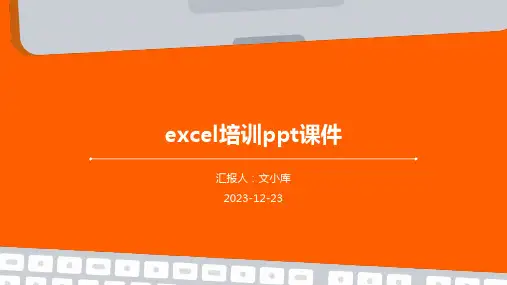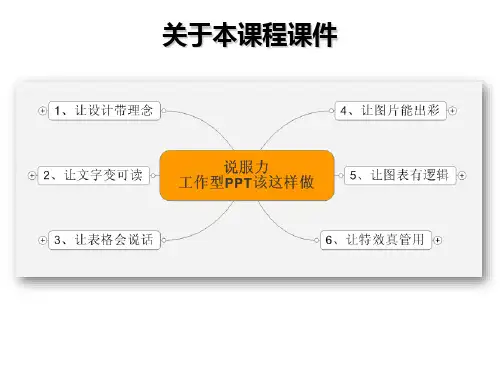excel美化技巧PPT
- 格式:ppt
- 大小:3.28 MB
- 文档页数:28


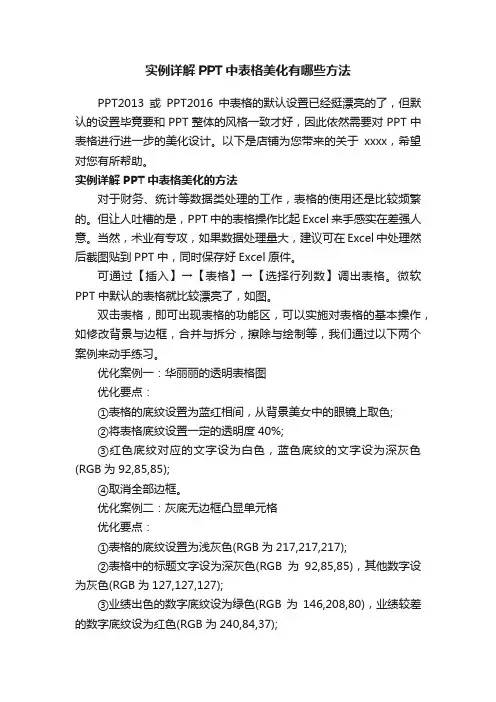
实例详解PPT中表格美化有哪些方法PPT2013或PPT2016中表格的默认设置已经挺漂亮的了,但默认的设置毕竟要和PPT整体的风格一致才好,因此依然需要对PPT中表格进行进一步的美化设计。
以下是店铺为您带来的关于xxxx,希望对您有所帮助。
实例详解PPT中表格美化的方法对于财务、统计等数据类处理的工作,表格的使用还是比较频繁的。
但让人吐槽的是,PPT中的表格操作比起Excel来手感实在差强人意。
当然,术业有专攻,如果数据处理量大,建议可在Excel中处理然后截图贴到PPT中,同时保存好Excel原件。
可通过【插入】→【表格】→【选择行列数】调出表格。
微软PPT中默认的表格就比较漂亮了,如图。
双击表格,即可出现表格的功能区,可以实施对表格的基本操作,如修改背景与边框,合并与拆分,擦除与绘制等,我们通过以下两个案例来动手练习。
优化案例一:华丽丽的透明表格图优化要点:①表格的底纹设置为蓝红相间,从背景美女中的眼镜上取色;②将表格底纹设置一定的透明度40%;③红色底纹对应的文字设为白色,蓝色底纹的文字设为深灰色(RGB为92,85,85);④取消全部边框。
优化案例二:灰底无边框凸显单元格优化要点:①表格的底纹设置为浅灰色(RGB为217,217,217);②表格中的标题文字设为深灰色(RGB为92,85,85),其他数字设为灰色(RGB为127,127,127);③业绩出色的数字底纹设为绿色(RGB为146,208,80),业绩较差的数字底纹设为红色(RGB为240,84,37);④取消全部边框。
这样,通过对单元格的颜色设置,来凸显业绩的优劣,既美观,又突出重点。